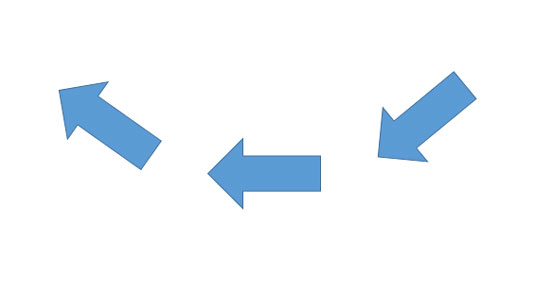Objekti ümberpööramine tähendab sellest peegelpildi loomist. Objekti pööramine tähendab selle pööramist ümber oma keskpunkti. PowerPoint 2013 võimaldab teil pöörata objekte horisontaalselt või vertikaalselt, pöörata objekte 90-kraadise sammuga või vabalt pöörata objekti mis tahes nurga all.
Pööramine töötab tekstikastide ja kujundite teksti jaoks. Seetõttu saate vertikaalse teksti või soovitud nurga all kallutatud teksti loomiseks kasutada pööramist. Objekti ümberpööramine ei mõjuta aga objekti teksti.
Pöörake objekti rakenduses PowerPoint 2013
PowerPoint võimaldab teil pöörata objekti vertikaalselt või horisontaalselt, et luua objektist peegelpilt. Objekti ümberpööramiseks toimige järgmiselt.
Valige objekt, mida soovite ümber pöörata.
Avage vahekaart Joonistustööriistad, klõpsake rühmas Korraldus nuppu Pööra ja seejärel valige Pööra horisontaalselt või Pööra vertikaalselt.
Pöörake PowerPoint 2013 objekti 90 kraadi
Saate objekti pöörata 90-kraadise sammuga, järgides neid samme.
Valige objekt, mida soovite pöörata.
Avage vahekaart Joonistustööriistad, klõpsake rühmas Korraldus nuppu Pööra ja seejärel valige Pööra paremale või Pööra vasakule.
Objekti 180 kraadi pööramiseks klõpsake uuesti vastavat nuppu Pööra.
Kasutage PowerPoint 2013 pööramiskäepidet
Mäletate, kuidas vanas Batmani telesaates olid kõik pahade peidikud viltu ? Pööramiskäepide võimaldab teil anda oma joonistele samasuguse kalde. Pööramiskäepidemega saate objekti lihtsalt hiirega lohistades suvalise nurga alla pöörata.
Pööramiskäepide on roheline käepide, mis kuvatakse, kui valite objekti, mida saab pöörata. Pööramiskäepide ilmub objekti kohale, mis on objektiga joonega ühendatud. Saate pöörata objekti mis tahes nurga all lihtsalt pööramiskäepidet lohistades.
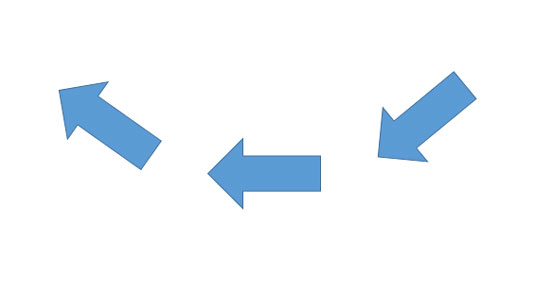
Järgmised sammud näitavad, kuidas kasutada pööramiskäepidet.
Klõpsake objektil, mida soovite pöörata.
Lohistage pööramiskäepidet selles suunas, kuhu soovite objekti pöörata.
Lohistamise ajal pöörleb objekti kontuur ümber. Kui saavutate objekti kontuuri soovitud nurga all, vabastage hiirenupp ja objekt joonistatakse ümber uue nurga all.
Pöörlemisnurga piiramiseks 15-kraadise sammuga hoidke tõstuklahvi all ja lohistage ümber pööramiskäepideme.